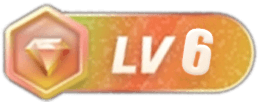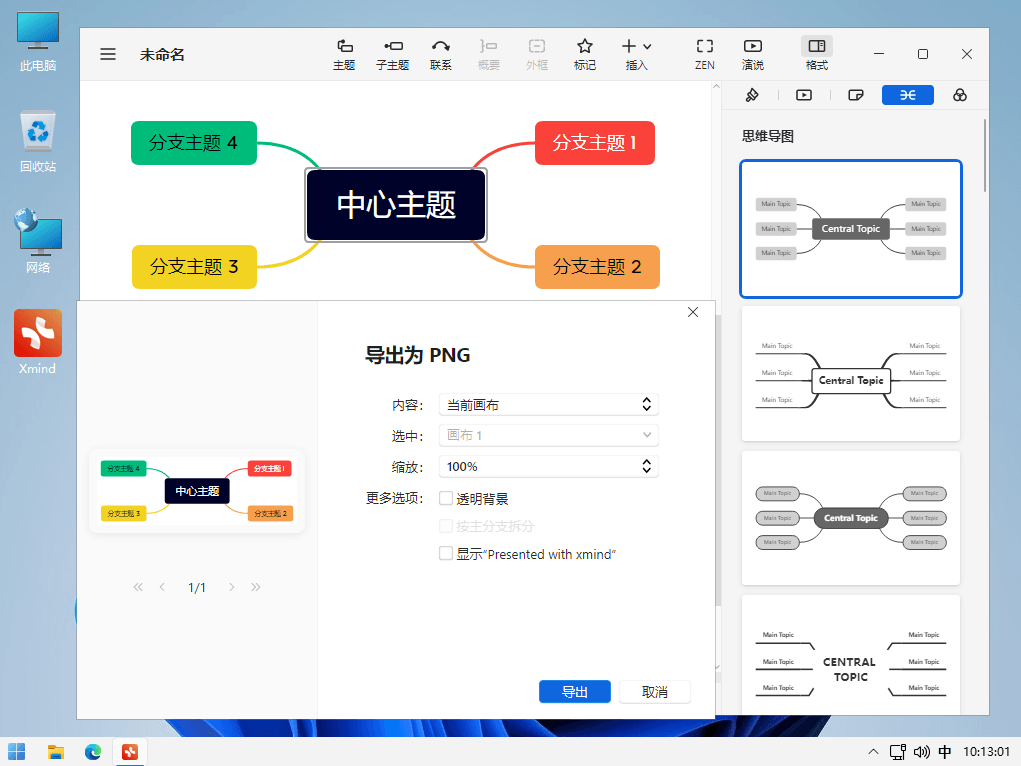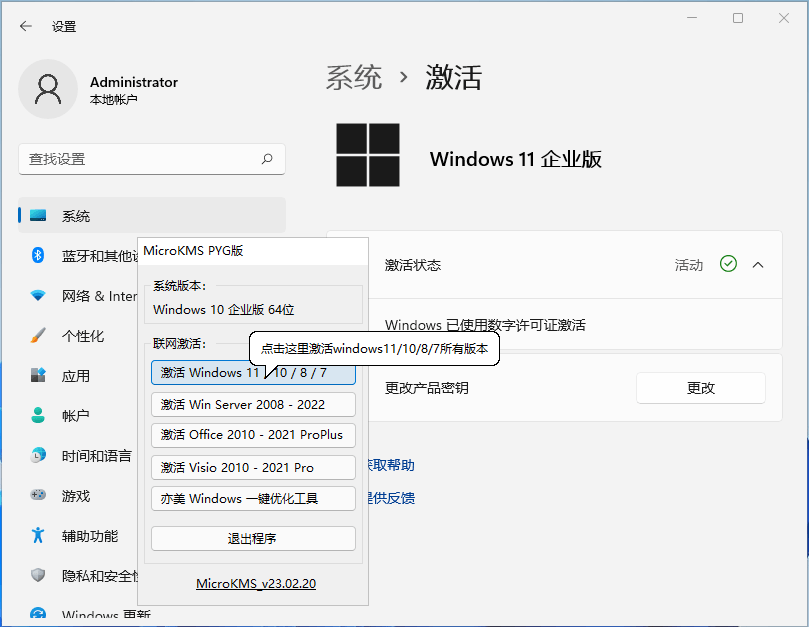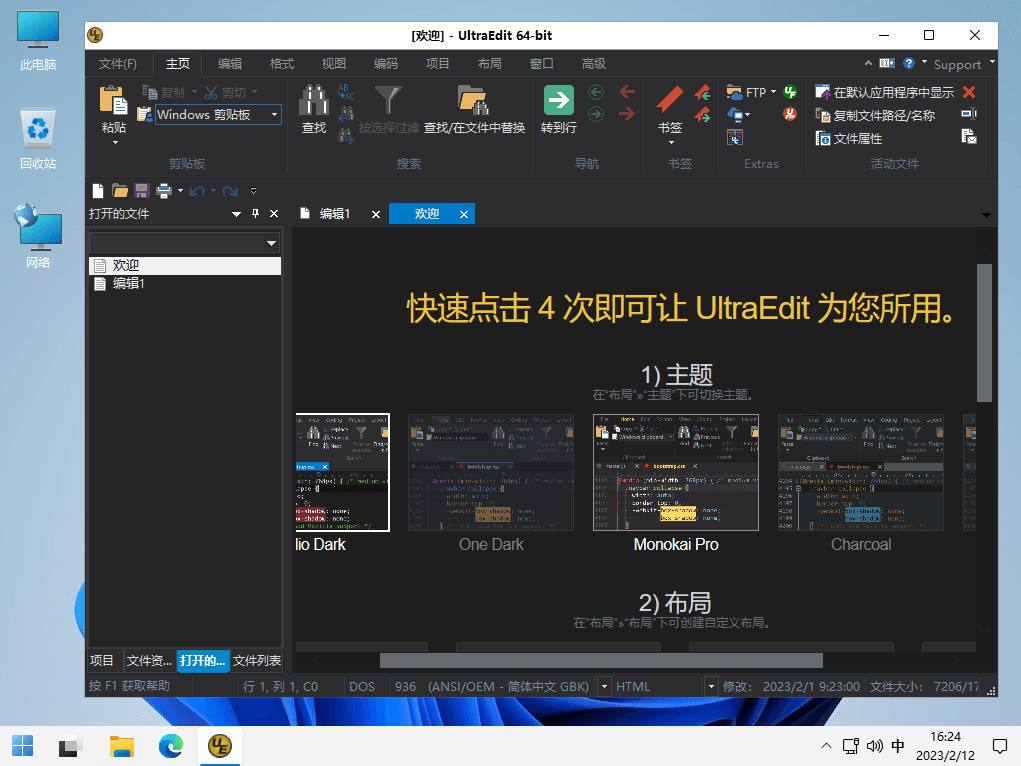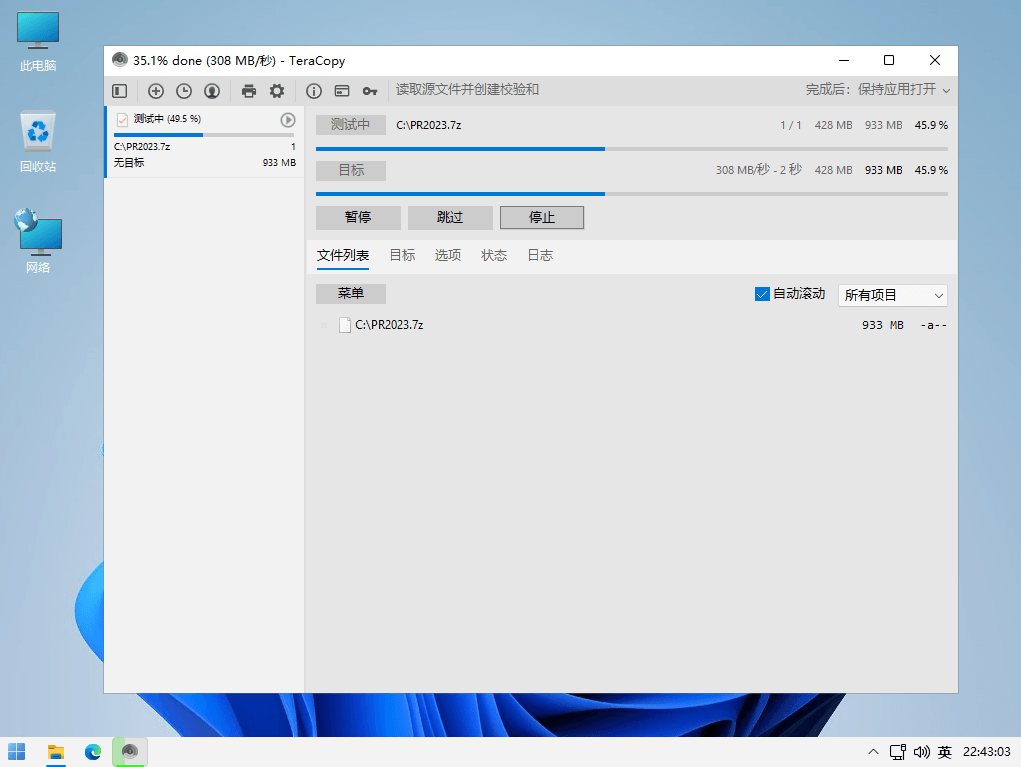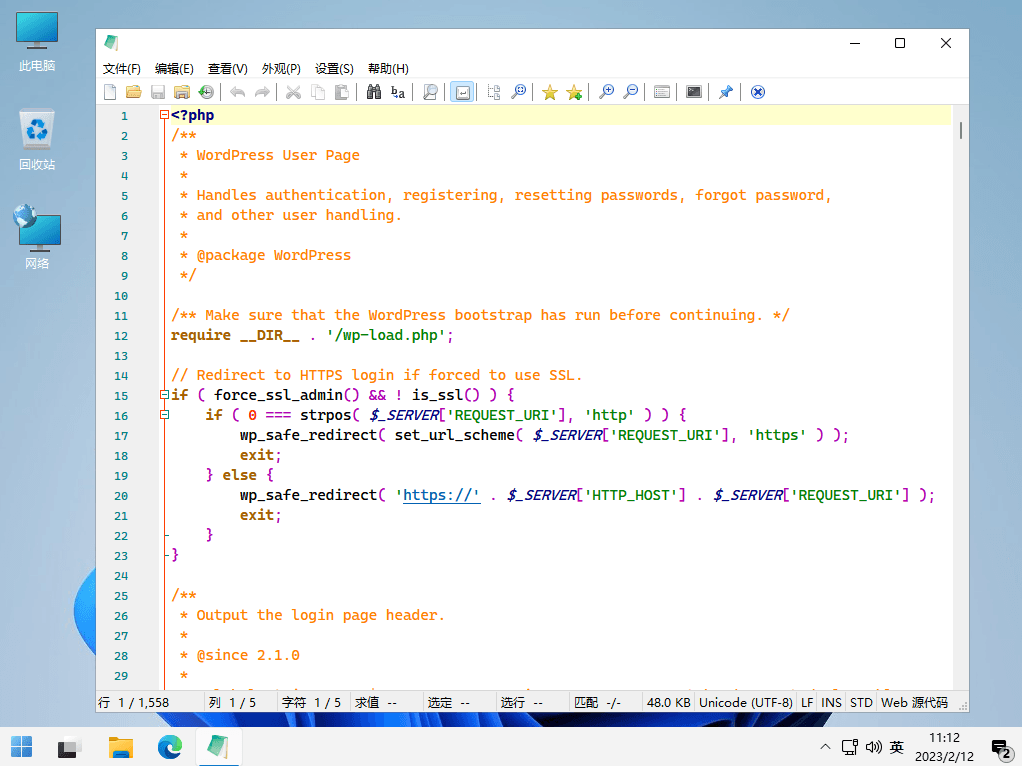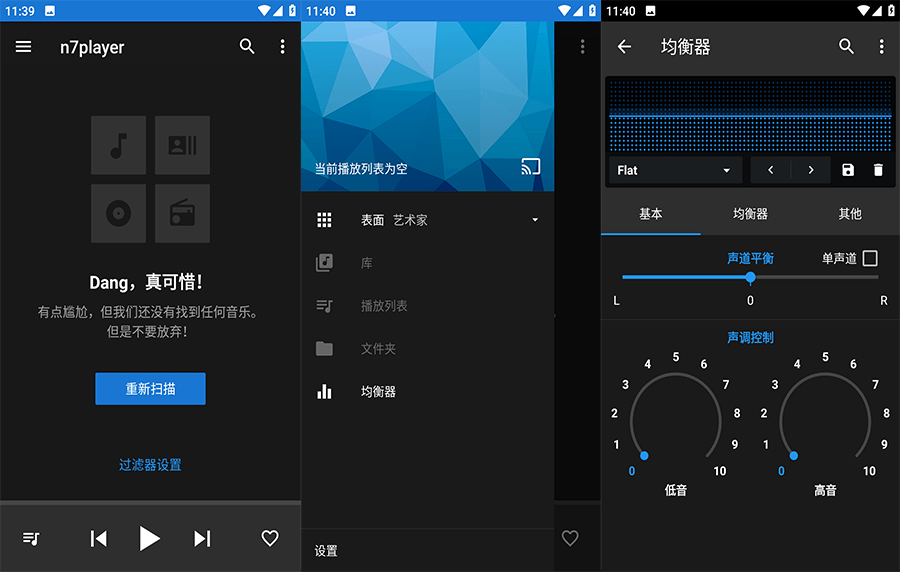ABBYY FineReader PDF Windows版更加智能的 PDF 解决方案,在数字化工作场所转换、编辑、共享和协作处理数字化工作场所中的 PDF 和扫描件。FineReader PDF 助力专业人士最大程度提高数字化工作场所中的效率。 FineReader PDF 采用 ABBYY 最新推出的基于 AI 的 OCR 技术,可以更轻松地在同一工作流中对各种文档进行数字化、检索、编辑、保护、共享和协作。 现在,信息工作者可以将更多的时间和精力投入到他们的专业领域而非管理任务。
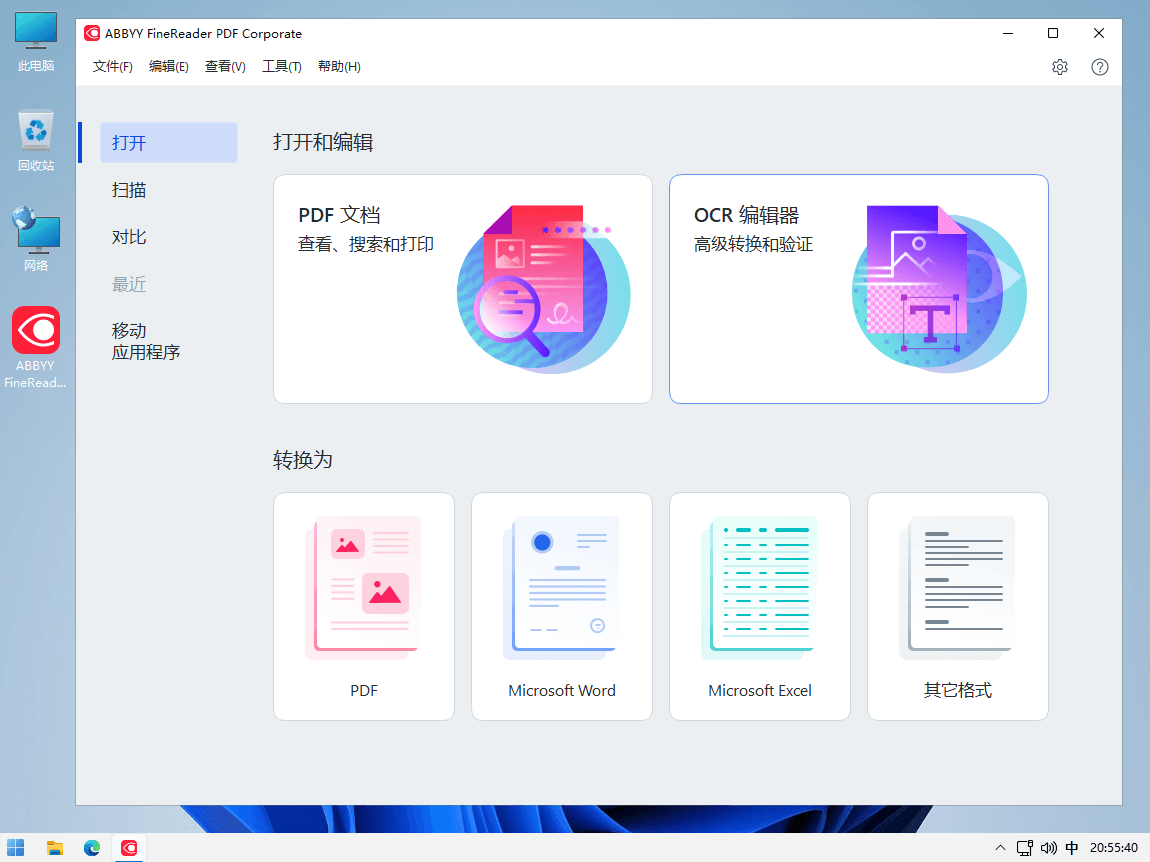
编辑和整理 PDF
简单而有效地使用文档并完成定稿,节省时间和精力。无论是以数字方式创建还是从纸质文档转换而来的任何文档,都能以同样有效的方式进行处理。无需执行额外的文档转换步骤,即可访问和编辑文本、表格和 PDF 的整个布局。
查看、导航和整理 PDF 文档
浏览文档页面、注释和元数据。多种查看模式提供更方便的阅读方式以满足不同偏好。将不同的文档合并为一个 PDF,并可以添加、删除、重新排序、旋转和裁剪页面。
利用 PDF 中获取的信息
只需点击几下鼠标即可从任何 PDF 中直接提取(复制和粘贴)文本和表格,同时保持格式完好无损。查看和更新文档元数据并验证数字签名,确保文档的真实性和完整性。
从各种类型的 PDF 中搜索需要的信息
使用全文关键字搜索和书签功能,即使对扫描的 PDF 也可以快速而轻松地查找到必要的信息。FineReader PDF 会自动检测不可搜索的 PDF 文档,并会在打开文档时立即执行 OCR(光学字符识别)功能实现其可搜索性。
编辑和更新 PDF
更新先前的版本或以现有 PDF 为基础创建全新文档。编辑现有文本段落或添加新段落、编辑表中的内容、添加或删除图片、重新排列页面中的布局元素。使用 FineReader PDF 编辑扫描件就像编辑数字化原生 PDF 一样便捷和轻松。
管理与调整 PDF 文档以适应特定的工作流
使用自定义的图章、贝茨编号和水印功能,调整 PDF 以适应您的工作流。通过编辑或添加链接、书签、页眉、页脚和页码,简化文件导航。通过向元数据添加特定关键字,使文档更便于检索。
PDF 表单填写
填写 PDF 表单或扫描纸质表单中的交互式字段,在指定的空白处添加文本。使用传真或数字签名签署表单。
搜索和替换
搜索特定的关键字以便快速查找信息,并使用突出显示的结果轻松排序、替换或编辑检索到的信息。
拆分 PDF 文档
按照文件大小、页数、或书签拆分 PDF 文档。
保护 PDF 并添加签名
降低共享和存储 PDF 文件时的安全风险。应用并验证数字签名、遮盖敏感信息、删除隐藏数据并管理对 PDF 的访问。
遮盖敏感信息
使用可靠的编校工具防止保密或机密信息泄漏。从 PDF 文档中,包括正文、页眉和页脚、评论和元数据中永久且不可撤回地删除个人信息、银行账号等敏感信息。只需几秒钟即可搜索整个文档并执行遮盖操作,快速高效。
删除隐藏数据
通过单击删除 PDF 文件中隐藏的对象和数据(删除通过 OCR 添加的文本图层、批注、附件、书签、元数据链接、媒体、操作、脚本和表单数据等),降低无意中将加密信息分享给他人的风险。
采用密码保护
通过不同级别的密码对 PDF 内容进行访问管理,限制打开文档或对其内容执行操作,如打印、编辑或提取信息。
用数字签名进行认证
使用您的数字签名凭证签署 PDF,还可以检查他人应用于文档的数字签名的有效性,以确保其真实性和完整性。除数字证书之外,您还可以创建签名传真并将其插入 PDF 文档。
创建和转换 PDF
将文档统一转换为 PDF 格式并运用此格式的优势真正实现数字化目标。将任何格式的纸质文档或文件转换为符合 ISO 规范的可搜索的 PDF,或将 PDF 转换为 Microsoft Word、Excel 和其他 15 种格式,在编辑和重复使用这些文件时获得充分的灵活性。
创建行业标准 PDF
FineReader PDF 可以从超过 25 种不同格式的文件、直接从纸质文件,以及几乎任何带有打印功能的应用程序中通过 PDF 打印机创建 PDF。支持的 PDF 类型包括:适用于长期存档的 PDF/A-1 到 PDF/A-3,以及用于确保在使用屏幕阅读器等辅助性软件时信息可访问性的 PDF/UA。
将 PDF 转换为可编辑格式
将 PDF 快速转换为 Microsoft Word、Excel 等完全可编辑的格式(一次转换一个 PDF 或一次转换多个 PDF)。ABBYY 的智能 OCR 技术和 PDF 文档转换技术可确保出色的准确率以及高度保留文档布局和结构,使后期的编辑工作变得更简单方便。
将多个文件合并为一个 PDF
将多个不同格式的文件创建为一个 PDF,或从现有 PDF 中提取页面,再将页面合并到一个文档来创建一个新的 PDF。
高级 PDF 转换技术
将 PDF 文档转换为可编辑的文件格式时,OCR 编辑器中的高级工具和选项可确保转换过程精准控制和非凡的灵活性。
比较不同格式的文档
快速且可靠地识别出不同格式文档两个版本之间的差异(包括扫描件)。可快速识别出未经授权的更改,并可检查是否已执行双方商定的编辑,或验证文档是否完全未经更改。
快速、可靠、轻松地对比文档
避免对文档进行冗长而繁琐的逐行对比。FineReader PDF 可以在几秒内快速识别出同一文档的两个版本内容之间的差异。即使要对比的两份文件是不同格式的文件(如 Microsoft Office 文件、PDF 电子档、扫描的 PDF 文档、甚至是其他扫描件和图像文件),FineReader 也可以准确识别出文本间的差异而无需额外的转换操作。
关注最重要的差异
FineReader 仅显示与文档内容有关的差异,而忽略无关紧要的差异(如格式或换行等),因而文档审阅速度可以提升 5-20 倍之多*,您可以更加专注到重要的事项上,从而简化对比工作,错过重要事项的几率也会显著减少。您甚至可以手动忽略与任务无关的差异,这些差异将不会出现在对比结果的列表中。
导出与分享对比结果
根据您的需要定制比较结果,如果有人需要批准或编辑更改,则可以导出为跟踪更改模式的 Microsoft® Word;或者在 PDF 中将差异标记为评论与其他人分享或讨论。您甚至可以在 Microsoft® Word 表中仅保存差异列表,以便对您的记录、报告或讨论进行概况了解。
通过 OCR 实现纸质文档和扫描件数字化
将纸质文档及扫描文档数字化处理实现办工场所数字化,可以更方便地保存以及快速、可靠地检索文件,也更方便在短期内反复使用和编辑文件。体验市场领先的基于人工智能 (AI) 的光学字符识别 (OCR) 技术所带来的无与伦比的准确性,了解它如何简化您的文书工作。
创建可搜索的 PDF 文件
轻松地将纸质文档、扫描件和扫描的 PDF 转换为可搜索的 PDF,以便可以从数字化存档中快速检索文档,并从中获取信息。FineReader PDF 支持 PDF/A 格式(长期存档标准格式),包括从 PDF/A-1 到 PDF/A-3 的所有一致性等级和变体。
重用和编辑
将纸质和扫描的文件转换为 Microsoft Word、Excel、OpenOffice Writer 和其他常见格式的可编辑文件。ABBYY 基于人工智能的 OCR 和文档转换技术可确保出色的准确率,以及高度保持文件布局和结构,使后期的编辑工作变得更简单。
高级文档转换技术
对文本识别和文档转换过程详加管理。OCR 编辑器为增强的文档转换提供高级工具和选项,并具备特定文档及任务所需的灵活性。强大的图像预处理工具和额外的设置,可以保持文档布局,进一步提高准确性和一致性。使用实用的验证工具,可以快速可靠地检查转换文本中可能被错误识别的字符。
自动执行数字化和转换例程
利用自动化工具将多个文档转换 (OCR) 为 Microsoft ® Word、Excel 或其他可编辑格式,或简化重复性的转换任务。使所有的纸质文档和 PDF 变为可搜索文档,并应用行业标准进行长期存档(如 PDF/A),确保文档在将来能够被访问。
使用“热文件夹
使用“热文件夹”工具自动处理个人或工作组的日常文档转换工作,如在办公室的多功能一体机 (MFP) 上准备扫描文件,或通过电子邮件获取附件做进一步处理。热文件夹每月最多可处理 5,000 页*(页数每 30 天重置一次),最多可使用 2 个 CPU 内核进行文档转换。
受监控”文件夹
在本地或网络驱动器、FTP 服务器或邮箱上创建一个“受监控”文件夹,放置于其中的任何文件都会立即或按照计划时间依照预先定义的设置执行自动转换。您可以在“热文件夹”内,分别为每个“受监控”的文件夹设置转换处理选项。
通过命令行界面 (CLI) 进行集成
方便组织内的 DMS 或 ERP 系统用户,降低其执行文档转换和比较的难度,让操作变得更轻松更快捷。通过命令行界面 (CLI) 简单快速地集成 FineReader 的文档比较或转换功能,以便直接从系统界面为用户当前正在处理的文档调用这些功能。
创建自定义“自动化任务”
创建自定义“自动化任务”,其中的转换步骤和设置根据您经常执行的任务专门定制。只需要点击几下鼠标就可以轻松完成重复的日常文档转换任务。
优化数字化和转化程序。
利用 FineReader PDF 功能与 Microsoft Office 集成。采取数字优先的方法:利用 PDF 工作的优势。在各种文档和多种格式中自动进行文档转换程序。PDF、Microsoft® Word、Excel® 和其他15种以上的格式。
与 Microsoft Office 集成。
利用 FineReader PDF 改善你在 Microsoft Office 中的文档工作。在 Microsoft Word 中立即打开和编辑扫描的PDF文档。在 Outlook 中将电子邮件、附件和文件夹保存为可搜索的PDF 文件。直接从 Word、Excel 或PowerPoint 中创建 PDF 文件。直接从 Word 中比较一个文档和它的 PDF 或扫描件。
下载地址
官方网站:https://www.abbyy.cn/finereader/
官方网站:https://www.abbyy.com/finereader/
官方下载:https://www.abbyy.com/finereader-downloads/standalone/
官方下载:https://www.abbyy.com/finereader-downloads/multiple-users/
官方试用版:https://www.sooftware.com/apps/en/1/351911/ABBYY_FineReader_PDF_16_Trial_Corporate.exe
官方试用版:https://www.sooftware.com/apps/en/1/351509/ABBYY_FineReader_PDF_16_Trial_Corporate.exe